Apple Musicで作成したプレイリストはデフォルトだとApple IDとして設定した名前が登録されます。
しかし、Apple Musicのプロフィール編集で変更することも可能です。
プレイリストはApple Music全体に共有することもできるので、共有機能を使いたい人はあまり本名のままにしておきたくはないですよね。
そんなわけで、Apple Musicでプレイリストに表示される名前の変更方法を解説していきます。
プレイリストに表示される名前の変更
プレイリストに表示される名前はプレイリスト作成者の名前が表示されます。
この名前は「設定」でApple IDに登録した名前を変更することでも修正できます。
ただ、Apple Musicの為だけにApple IDに登録した名前を変えるのも面倒なので、Apple Musicのプロフィール機能を使った変更方法を解説していきます。
まずはプロフィールの作成が必要とりなります。プロフィールを作成していない方は以下の記事を参考にしてください。
 Apple Musicで共有機能の使い方とプロフィール作成|公開・非公開
Apple Musicで共有機能の使い方とプロフィール作成|公開・非公開 MEMO
作成途中に名前を変更すればプレイリストに表示される名前の変更も可能です。名前の変更
「For You」→「プロフィールアイコン」をタップ
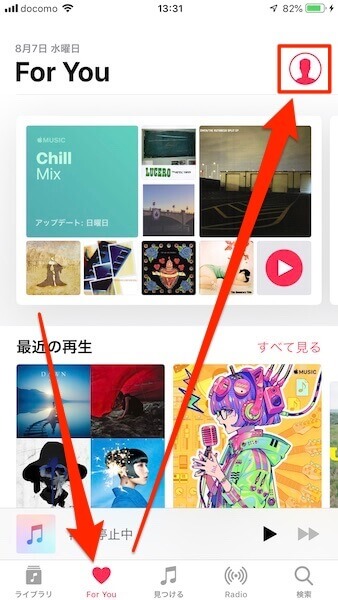
「プロフィール」をタップ
注意
プロフィールを作成していないと下記画像の赤枠部分は表示されません。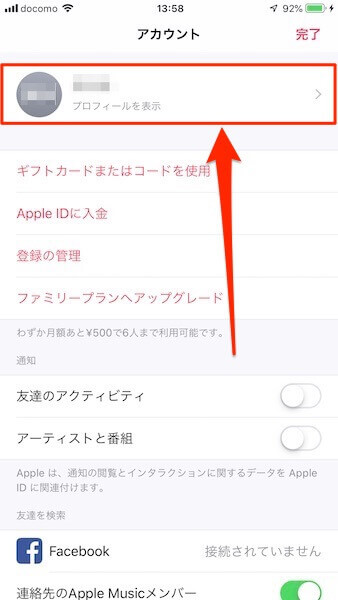
「編集」をタップ
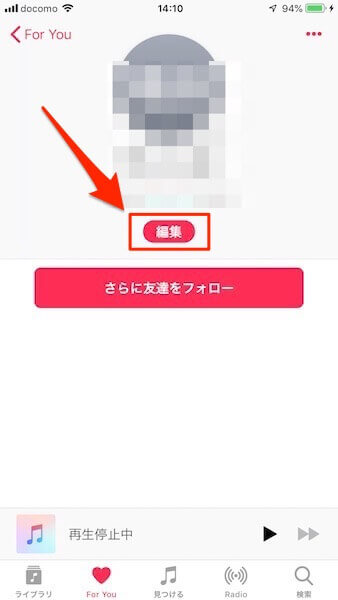
「名前」をタップして好きな名前を入力
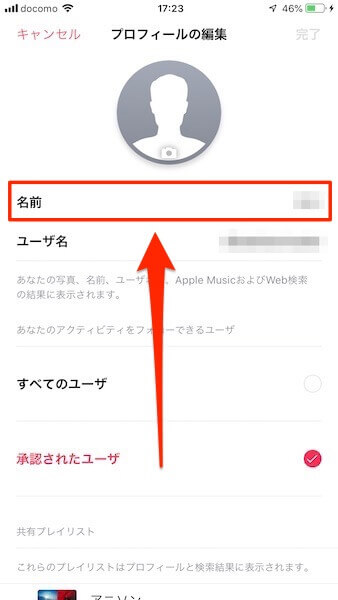
編集が終わったら右上の「完了」をタップ
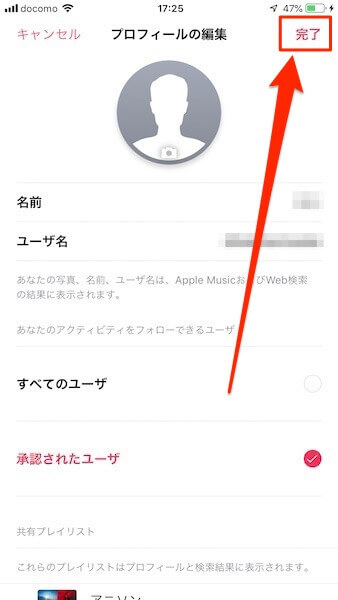
以上でプレイリストに表示される名前の変更が完了となります。

